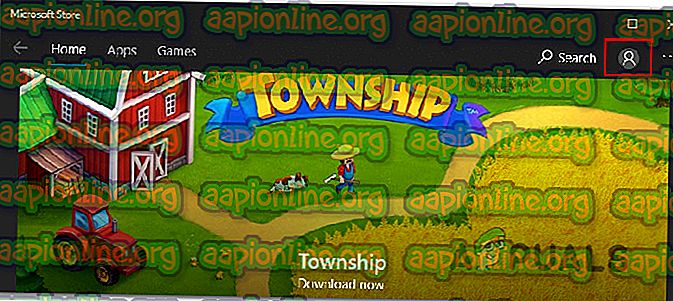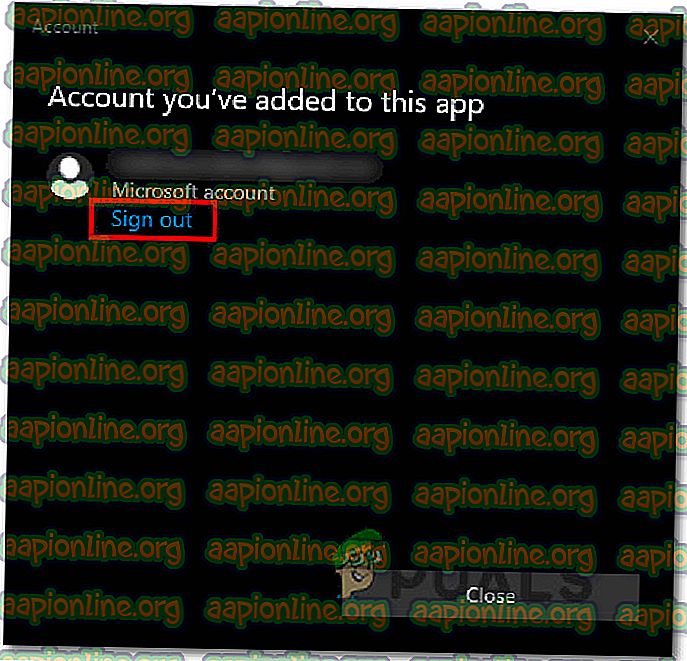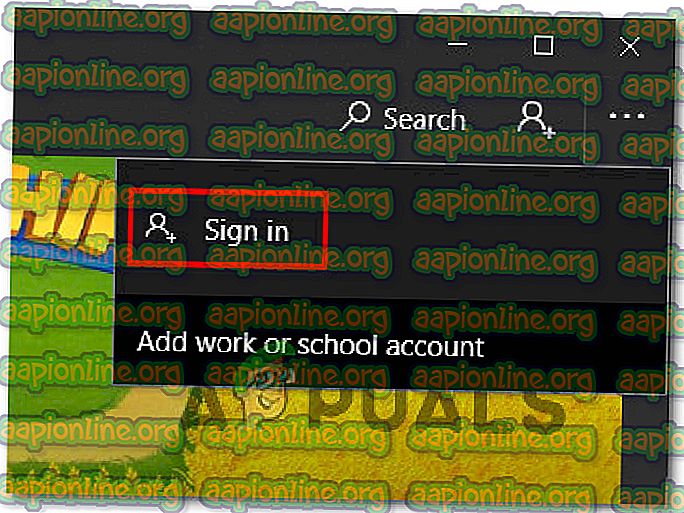Kuidas parandada Windows Store'i veakoodi 0x803FB107
Mitmed Windows 10 kasutajad on teatanud probleemidest ühe või mitme mängurakenduse allalaadimisel Windowsi poest. Kuigi mõned kasutajad räägivad, et probleem on sisse ja välja lülitatud, leidub mõnel juhul, kui kasutaja ei saa umbes kuu aja pärast Windows Store'i midagi alla laadida. Pärast seda, kui nad proovivad midagi alla laadida, ilmub ekraanile ilmuv veakood 0x803FB107. Nagu selgub, näib see konkreetne veakood Windows 10 jaoks eksklusiivne.
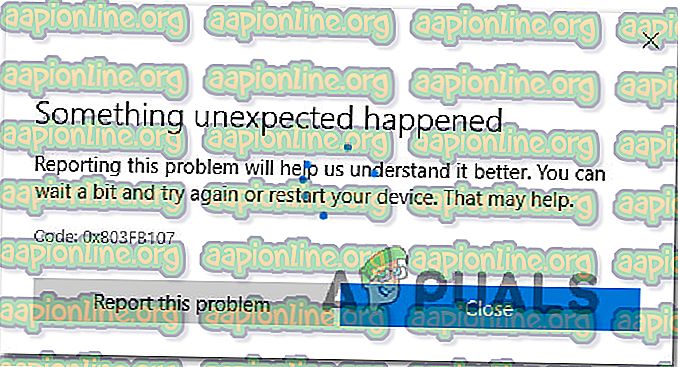
Mis põhjustab Windows Store'i veakoodi 0x803FB107?
Uurisime seda konkreetset probleemi, uurides erinevaid kasutajaaruandeid ja proovides erinevaid remondistrateegiaid, mida kasutajad, keda kõige rohkem mõjutati, on probleemi lahendamiseks edukalt kasutanud. Nagu selgub, on olemas paar erinevat stsenaariumi, mis võivad selle konkreetse veakoodi käivitada. Siin on nimekiri võimalike süüdlastega, kes võivad probleemi eest vastutada:
- Microsofti serveri probleem - veakood võib ilmneda Microsofti serveri probleemi tõttu. Sel juhul on ainus toimiv tõrkeotsingu juhend kinnitada, et probleem pole teie võimuses ja oodata, kuni Microsofti insenerid selle parandavad.
- Vigane Windowsi värskendus - selle konkreetse veakoodi teine võimalik põhjus on 1803 värskendusega tutvustatud tõrge. Õnneks on sellest ajast alates Microsoft välja lasknud selle probleemi jaoks käigultparanduse, mis peaks probleemi täielikult lahendama. Selle ärakasutamiseks peate installima kõik ootel värskendused Windows 10 arvutisse.
- Windows Store'i tõrge - selgub, et selle probleemi võib põhjustada ka ajutine tõrge, mis väidetavalt ilmneb Microsofti poes. Kui see stsenaarium on rakendatav, peaksite saama probleemi lahendada, logides välja ja logides oma poe Microsofti kontole.
- Rikutud Windows Store'i vahemälu - selle konkreetse tõrketeate eest võib vastutada ka Windows Store'i vahemälu. Probleemi saab hõlbustada turvaskanneri või botitud värskendusega. Sel juhul peaks Windowsi poe vahemälu lähtestamiseks vajalike toimingute tegemine probleemi viivitamatult lahendama.
- Rikutud Windows Store'i failid - on võimalik, et probleemi põhjustab üks või mitu rikutud faili, mis kuuluvad Windowsi poodi, mida ei saa tavapäraselt lähtestada. Sel juhul peaksite saama probleemi lahendada, lähtestades rakenduse kõrgendatud Powershelli aknast.
- Süsteemifailide korruptsioon - vähem levinud, kuid kinnitatud süüdlane on korruptsioon Windowsi kausta sees. Kuna Windows Store töötab paljude sõltuvustega, püsib probleem seni, kuni tegelete rikutud failidega. Kui see stsenaarium on rakendatav, saate probleemi lahendada, installides remondi.
Kui proovite praegu lahendada sama tõrketeadet, pakub see artikkel teile mitu erinevat tõrkeotsingu juhendit. Järgmises jaotises leiate meetodikollektsiooni, mida teised sarnases olukorras kasutajad on 0x803FB107 veakoodi lahendamiseks edukalt jälginud. Vähemalt üks mõjutatud kasutaja töötab allpool toodud potentsiaalsete parandustega.
Parimate tulemuste saamiseks soovitame teil järgida allpool toodud meetodeid samas järjekorras, nagu me neid korraldasime (tellisime neid tõhususe ja raskuse järgi). Plaanist kinni pidades peaksite lõpuks komistama paranduse abil, mis lahendab probleemi sõltumata probleemi põhjustajast.
Alustagem!
1. meetod: serveri väljajätmine
Enne muude remondistrateegiate uurimist veenduge, et probleem pole teie kontrolli alt väljas. On tõeline võimalus, et probleem ilmneb serveriprobleemi tõttu. See võib olla planeeritud hooldus teie piirkonnas või lihtsalt ootamatu seisakuprobleem.
Kui arvate, et tõrkekood 0x803FB107 ilmneb serveriprobleemi tõttu, saate hõlpsalt teha mõned kontrollimised, et teha kindlaks, kas sama probleem on ka teistel Windows Store'i kasutajatel. Siin on 3 erinevat teenust, mis võimaldavad teil uurida Windows Store'i probleeme:
- Seisaku aruanne
- ISItDownRightNow
- DownDetector
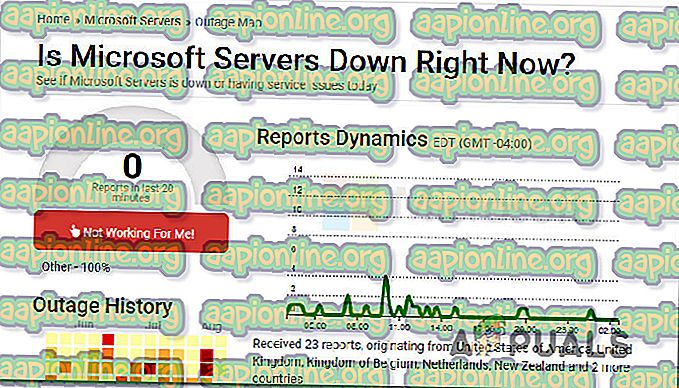
Kui leidsite mõne kasutaja teatise, mis osutab probleemile, kuid pole veel veendunud, on veel üks hea koht serveriprobleemide kontrollimiseks Windows Store ametlik Twitteri konto. Selgub, et nad teatavad platvormiga seotud serveriprobleemidest üsna kiiresti, kuid nad on keskendunud peamiselt Põhja-Ameerikale.
Kui teie uurimise tulemusel võiksite arvata, et Windows Storeil on mõni serveriprobleem, oleks parim viis nüüd oodata paar tundi ja vaadata, kas Microsofti insenerid lahendavad selle probleemi. Varasemate sündmuste osas ei kestnud ükski suurem seisuaeg ega plaaniline hooldus enam kui päev.
Kui teie uurimine ei tuvastanud ühtegi Windows Store'iga seotud serveriprobleeme, liikuge tõrkeotsingu otsimise alustamiseks kohe järgmise meetodi kõrvale.
2. meetod: iga ootel oleva Windows Update'i installimine
Nagu mitu erinevat kasutajat on teatanud, on tõenäoline, et saate 0x803FB107 probleemi lahendada, installides Windows 10 arvutisse kõik ootel värskendused. Selgub, et Microsoft on välja lasknud käigultparanduse (vahetult pärast 1803. aasta värskendust), mis peaks parandama kõik halva värskendusega kaasnenud probleemid.
Kui teie arvuti pole veel ajakohane, järgige iga ootel oleva Windows Update'i installimiseks järgmisi juhiseid:
- Dialoogiboksi Käitamine avamiseks vajutage Windowsi klahvi + R. Järgmisena tippige “ ms-settings: windowsupdate ” ja vajutage sisestusklahvi, et avada rakenduse Seaded vahekaart Windows Update .

- Kui olete Windows Update'i ekraanil, klõpsake nuppu Kontrolli värskendusi ja oodake, kuni skannimine on lõpule jõudnud.

- Kui skannimine on lõpule viidud, järgige ekraanil kuvatavaid juhiseid iga ootel oleva värskenduse installimiseks, kuni olete arvuti ajakohastatud.
Märkus. Kui teil palutakse enne iga värskenduse installimist taaskäivitada, tehke seda. Naaske aga järgmisel süsteemi käivitamisel uuesti samale ekraanile ja lõpetage ülejäänud värskenduste installimine.
- Kui teil on õnnestunud kõik ootel olevad värskendused installida, taaskäivitage arvuti uuesti ja kontrollige, kas probleem on järgmise süsteemi käivitamisel lahendatud.
Kui sama piksli 0x803FB107 viga ilmneb ka siis, kui proovite Windowsi poodi kasutada, liikuge järgmise meetodi juurde.
3. meetod: Windowsi rakenduse tõrkeotsija käitamine
Windowsi tõrkeotsija sisaldab valikut automatiseeritud parandusstrateegiaid, mis on mõeldud kõige levinumate vigade parandamiseks, mis piiravad Windows Store'i ja teiste sisseehitatud UWP-rakenduste funktsioone. Mitmed mõjutatud kasutajad on teatanud, et neil õnnestus probleem lahendada lihtsalt Windowsi rakenduse tõrkeotsija käivitamisega.
Kui tõrke 0x803FB107 põhjustab probleem, mida see tõrkeotsija juba hõlmab, rakendab utiliit automaatselt paranduse ja lahendab probleemi automaatselt.
Siin on Windows Stori rakenduse tõrkeotsija käitamise kiire juhend:
- Avage dialoogiboks Käivita, vajutades Windowsi klahvi + R. Järgmisena tippige “ ms-settings: tõrkeotsing” ja vajutage sisestusklahvi, et avada rakenduse Seaded vahekaart Tõrkeotsing .

- Kui teil on õnnestunud tõrkeotsingu vahekaardile pääseda, liikuge alla jaotisele Muude probleemide otsimine ja parandamine ja klõpsake vahekaarti Windows Store. Kui näete kontekstimenüüd, klõpsake käsku Käivita tõrkeotsija .

- Käivitage Windows Store'i rakenduste tõrkeotsingus skannimine ja oodake siis kannatlikult, kuni see on lõpule jõudnud. Kui leitakse mõne remondistrateegiaga hõlmatud probleem, soovitab utiliit sobivat toimimisviisi. Sel juhul peate kõik selle rakendamiseks tegema klõpsama nuppu Rakenda see parandus .

Märkus. Kui sobivat parandusstrateegiat ei leita, liikuge järgmise meetodi juurde.
- Kui parandus on edukalt rakendatud, kontrollige arvuti taaskäivitamisel, kas probleem on järgmise süsteemi käivitamisel lahendatud.
Kui sama Windows Store'i viga 0x803FB107 püsib, liikuge järgmise meetodi juurde.
4. meetod: väljalogimine ja Windows Store'i sisselogimine
Nagu selgub, võib see konkreetne probleem ilmneda ka ajutise tõrke tõttu, mis on tõenäoliselt põhjustatud võrgu muutumisest. Mõned kasutajad, kes esinesid ka veaga 0x803FB107, on teatanud, et neil õnnestus probleem lahendada, logides Microsoft Store'ist välja ja seejärel uuesti sisse logides.
Kuid pidage meeles, et see meetod on pigem lahendus kui parandus, kuna tõenäoliselt naaseb probleem hiljem.
Siit leiate kiire väljalogimise ja Microsofti poodi sisselogimise juhendi:
- Tavaliselt avage Microsoft Store ja klõpsake oma konto ikoonil (paremas ülanurgas) ekraani nurgas. Seejärel klõpsake kontekstimenüüst oma kontol.
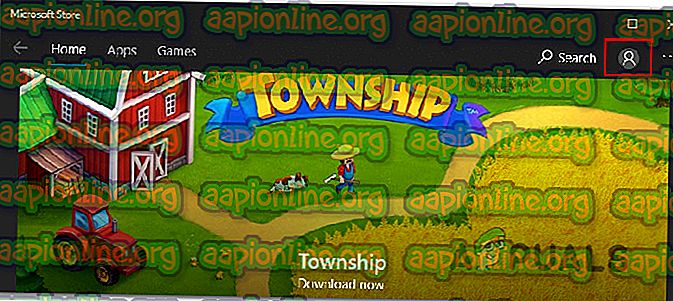
- Klõpsake järgmisel ekraanil oma Microsofti kontoga seotud nuppu Logi välja .
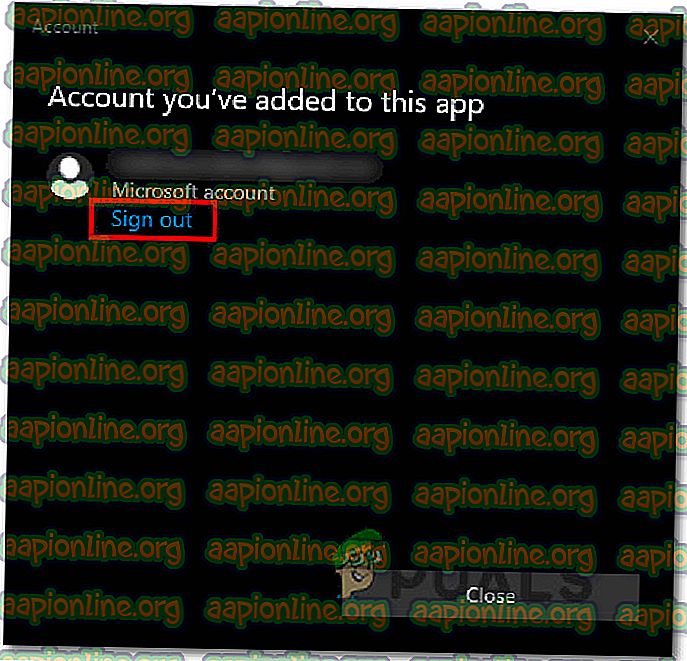
- Kui konto on lahti ühendatud, klõpsake veel kord konto ikooni ja valige kontekstimenüüst Logi sisse .
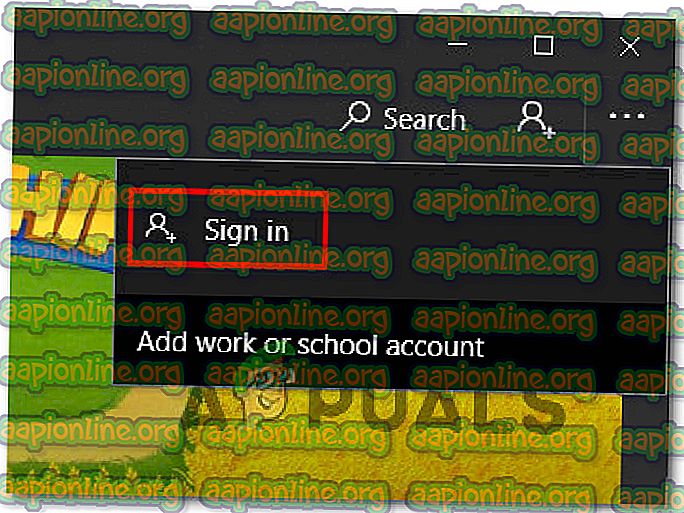
- Valige järgmiselt ekraanilt konto, millesse soovite uuesti sisse logida, ja klõpsake nuppu Jätka. Seejärel palutakse teil oma isikut kinnitada, sisestades PIN-koodi (või teie eelistatud turvavõimaluse)
- Kui olete oma kontole tagasi sisse logitud, korrake toimingut, mis varem probleemi käivitas, ja kontrollige, kas probleem on nüüd lahendatud.
Kui teil on endiselt Windows Store'i viga 0x803FB107, liikuge järgmise meetodi juurde.
5. meetod: Windowsi poe vahemälu lähtestamine
Teine võimalik põhjus, mis käivitab Windows Store'i vea 0x803FB107, on mingil määral rikutud süsteemifailid. Enamikul juhtudel on see rakendatav olukordades, kus turvaskanner on hiljuti mõned üksused karantiini seadnud. Veel üks levinum stsenaarium on juhtum, kus katkendlik värskendus on Microsoft Store'i õige värskendamisega halvasti tööd teinud.
Mitmed kasutajad, kes samuti selle probleemiga kokku puutusid, on teatanud, et neil õnnestus tõrkekood 0x803FB107 lahendada, lähtestades Windows Store kõik sellega seotud komponendid.
Õnneks on Windows 10-l seda teha kahel erineval viisil. Esimene võimalus on kiirem, kuid see hõlmab asjade tegemist CMD-terminalist. Teine võimalus hõlmab rohkem etappe, kuid kindlasti meeldib see neile, kellel pole palju tehnilisi võimeid (see kõik jääb Windowsi GUI-st alla).
Järgige julgelt seda, kumb meetod on teie konkreetse stsenaariumi jaoks hõlpsam:
Windows Store lähtestamine CMD akna kaudu
- Avage dialoogiboks Käivita, vajutades Windowsi klahvi + R. Järgmisena tippige tekstikasti "cmd" ja kõrgendatud käsuviiba avamiseks vajutage Ctrl + Shift + Enter . Kui näete UAC (kasutajakonto kontrolli) akent, klõpsake administraatoriõiguste andmiseks nuppu Jah .

- Kui teil on õnnestunud pääseda kõrgendatud käsuviiba, tippige järgmine käsk ja vajutage sisestusklahvi, et lähtestada Windows Store koos kõigi selle sõltuvustega:
wsreset.exe

- Kui käsk on edukalt töödeldud, taaskäivitage arvuti ja kontrollige, kas probleem on järgmise süsteemi käivitamisel lahendatud.
Windowsi poe lähtestamine seadete rakenduse kaudu
- Dialoogiboksi Käitamine avamiseks vajutage Windowsi klahvi + R. Seejärel tippige tekstiväljale ' ms-settings: appsfeatures ' ja vajutage sisestusklahvi Enter, et avada rakenduse Seaded menüü Rakendused ja funktsioonid .
- Kui teil on õnnestunud pääseda rakenduste ja funktsioonide ekraanile, sirvige installitud UWP-rakendusi ja leidke Microsoft Store .
- Kui see on näha, otsige hüperlinki Täpsemad suvandid ja klõpsake sellel (Microsoft Corporationi alt).
- Järgmisena kerige alla vahekaardile Lähtesta ja klõpsake protsessi lähtestamiseks nuppu Reset ja teist korda kinnitamiseks.
- Oodake, kuni protseduur on lõpule viidud, siis taaskäivitage arvuti ja kontrollige, kas probleem on järgmise süsteemi käivitamisel lahendatud.
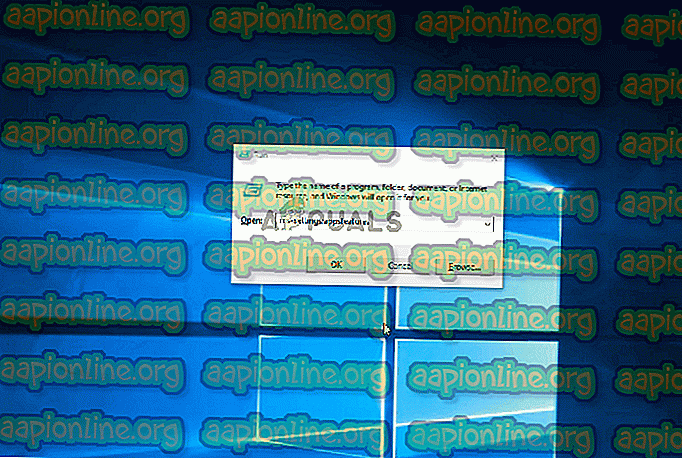
Kui ikka ilmub sama Windows Store'i veakood ( 0x803FB107), liikuge järgmise meetodi juurde.
6. meetod: Windowsi poe lähtestamine kõrgendatud PowerShelli akna kaudu
Kui vahemälu lähtestamine probleemi ei lahendanud, võite tõenäoliselt eeldada, et teie Windows Store'i rakenduses on midagi valesti. Sellistel juhtudel peaksite kasutama rangemat lähenemisviisi ...
Üks meetod, mida paljud mõjutatud kasutajad kinnitasid, on kasutada kõrgendatud Powershelli akent, et teha Windowsi poe rakenduses kõva lähtestamine - justkui alustaksite seda esimest korda.
Selle protseduuri abil peaks enamus juhtumeid lahendama, kui probleemi põhjustab failide rikutus. Siin on kiire juhend Windowsi poe lähtestamise kohta kõrgendatud PowerShelli aknas:
- Dialoogiboksi Käitamine avamiseks vajutage Windowsi klahvi + R. Järgmisena tippige “ Powershell ” ja vajutage Ctrl + Shift + Enter, et avada kõrgendatud Powershelli viip. Kui näete UAC (kasutajakonto juhtimise) akent, klõpsake administraatori juurdepääsu võimaldamiseks nuppu Jah .

- Kui olete kõrgendatud Powershelli aknas, tippige järgmine käsk ja vajutage Windowsi poe lähtestamiseks sisestusklahvi :
Hankige AppXPackage -Kõik kasutajad - Nimi Microsoft.WindowsStore | Foreach {Add-AppxPackage -DisableDevelopmentMode -Registreeruge "$ ($ _. InstallLocation) \ AppXManifest.xml" -Verbose} - Pärast käsu edukat töötlemist taaskäivitage arvuti ja kontrollige, kas probleem ilmneb endiselt järgmisel süsteemi käivitamisel.
Kui teil on endiselt veakoodi 0x803FB107, liikuge järgmise meetodi juurde.
7. meetod: remond installimine
Kui ükski ülaltoodud võimalikest parandustest pole probleemi lahendada lubanud, on tegemist tõenäoliselt tõsise korruptsioonijuhtumiga, mille saab lahendada ainult kõigi Windowsi komponentide lähtestamisega. Lihtsaim viis selleks on puhas installimine ( siin ), kuid see protseduur kaotab ka kõik isiklikud failid, rakendused ja kasutaja eelistused.
Tõhusam viis rikutud juhtumite lahendamiseks oleks kohapealne remont (remondipaigaldus). See marsruut lähtestab endiselt kõik Windowsi komponendid + alglaadimisandmed, kuid see võimaldab teil hoida kõiki oma faile (rakendused, mängud, videod, pildid, rakendused jne)
Kui soovite remondiga installida, järgige juhiseid ( siin ), kus on samm-sammult juhised, kuidas seda teha.